카카오톡 채팅방으로 전송 받은 동영상 파일을 누르면 동영상 연결 프로그램이 열리며 기본 재생 플레이어와 사용자가 설치한 동영상 앱 중에 선택할 수 있는 화면이 뜨게 됩니다.
여기서 동영상 앱을 선택 후 [항상]을 누르면 다음에 카카오톡에서 동영상을 열 때 지정된 동영상 연결 프로그램으로 자동 실행되어 편리한데요.
동영상 연결 프로그램(외부플레이어)을 잘못 선택하면 편집기가 열리거나 음악 앱이 열리는 등 동영상을 제대로 볼 수 없는 경우가 발생합니다.
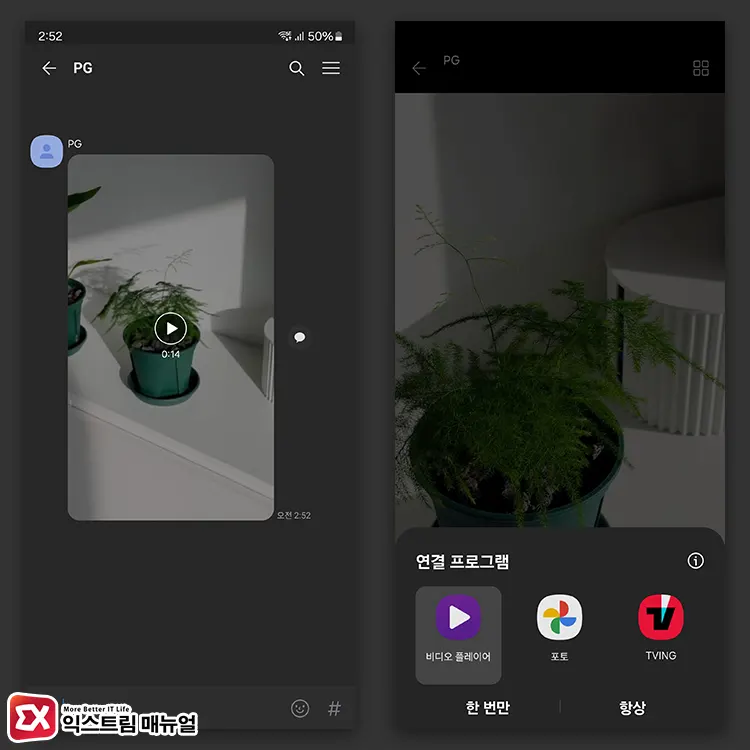
이렇게 카카오톡 동영상 연결 프로그램을 비디오 플레이어를 선택하지 않고 동영상 편집 도구를 선택해 영상을 재생할 수 없다면 카카오톡 기본 연결 프로그램을 초기화 해서 비디오 플레이어로 변경할 수 있습니다.
튜토리얼 환경 : 갤럭시 S23 울트라, 안드로이드 14, One UI 6.1
카카오톡 동영상 연결 프로그램 변경 방법
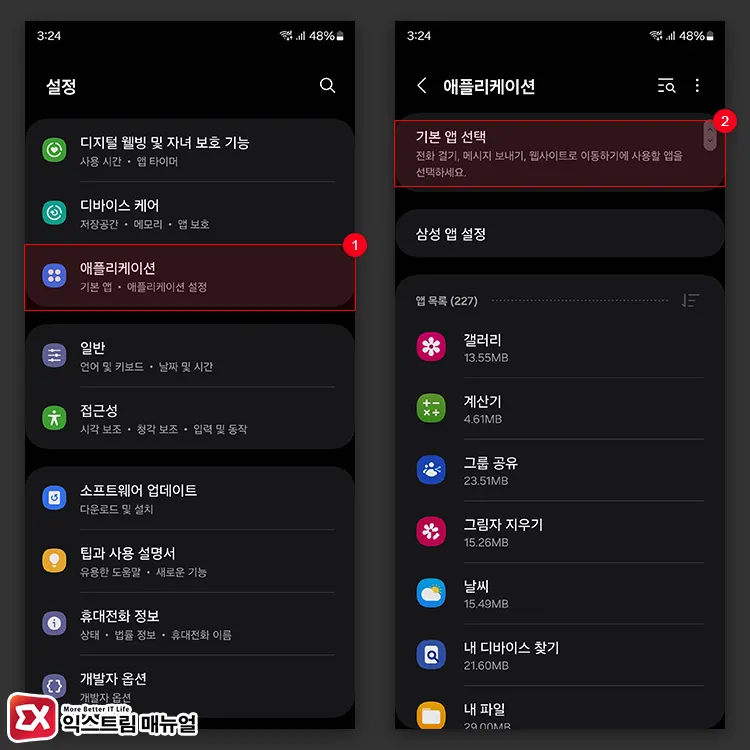
갤럭시 설정을 연 다음 애플리케이션을 선택합니다. 그리고 애플리케이션 상단에 있는 [기본 앱 선택]을 터치합니다.
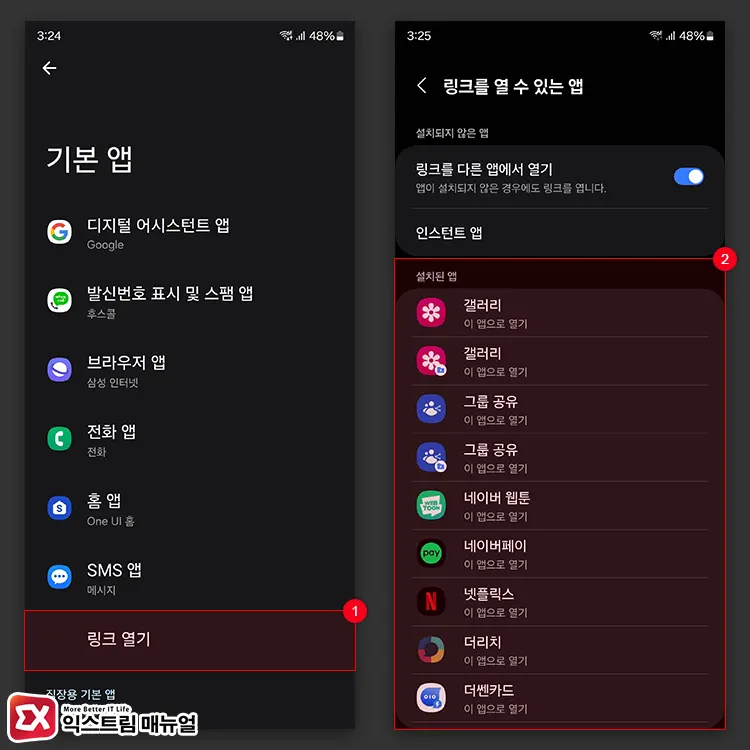
기본 앱 목록 하단에 있는 [링크 열기]를 터치하면 설치된 앱에서 기본 연결 프로그램으로 등록된 앱 목록이 표시됩니다. 여기서 카카오톡 동영상 연결 프로그램으로 지정된 앱을 찾아 선택합니다.
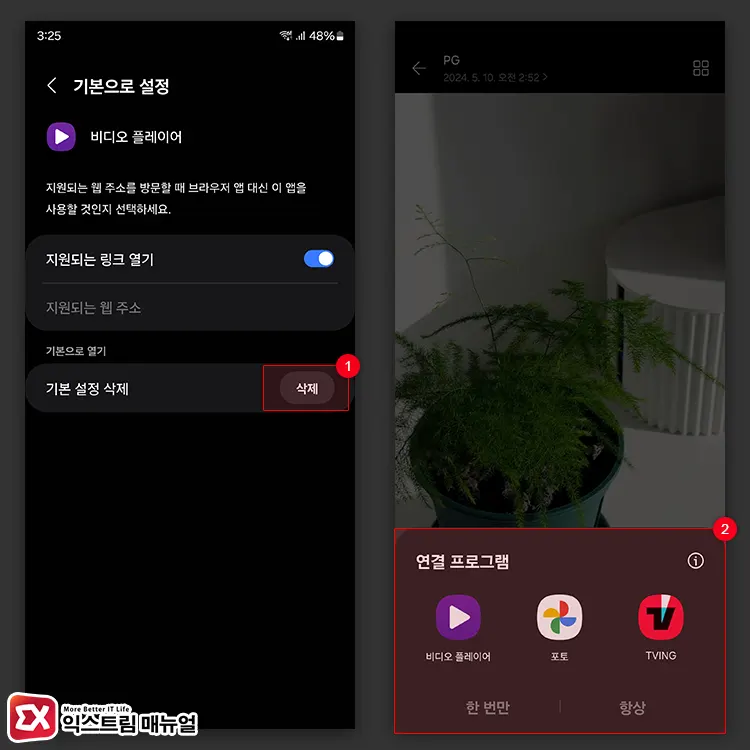
필자의 경우 비디오 플레이어가 카카오톡 기본 앱으로 지정되어 있어서 선택했습니다. 기본으로 설정 화면 하단의 [기본 설정 삭제] 버튼을 누릅니다.
설정을 마치면 기본으로 설정된 앱 없음으로 표시되며 카카오톡에서 동영상을 누르면 연결 프로그램을 선택할 수 있는 화면이 표시됩니다.
여기서 동영상을 재생할 앱을 선택 후 [항상]을 선택하면 카카오톡에서 동영상을 열 때마다 실행되며 [한 번만]을 선택하면 동영상을 열 때 연결 프로그램을 매 번 선택할 수 있게 됩니다.
마치며
스마트폰 사용에 익숙하지 않은 어르신이나 아동이 연결 프로그램을 잘못 선택해서 카카오톡 동영상을 제대로 재생하지 못할 때 위 방법을 이용하면 카카오톡에서 동영상이 재생되지 않는 증상을 해결할 수 있습니다.
또한 동영상 플레이어가 아닌 동영상 편집기로 열릴 때도 연결 프로그램을 초기화 해서 플레이어로 선택해 재생할 수 있으니 카카오톡에서 동영상을 못볼 때 활용해 보시길 바랍니다.



